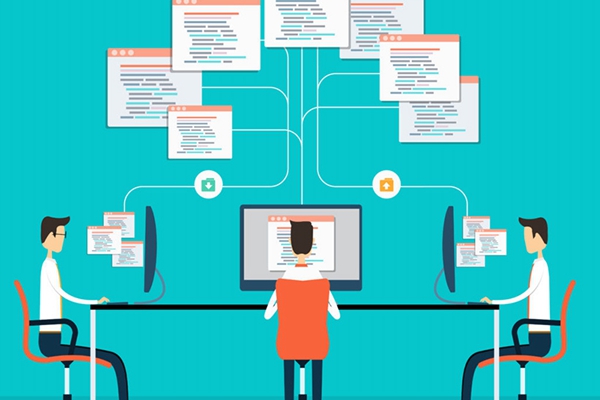Word 中创建超链接
创建超链接是在 Word 文档中连接到其他文档、网站或电子邮件地址的有用工具。以下步骤详解了如何在 Word 中创建超链接:
步骤 1:选择文本或对象
选择要创建超链接的文本或对象。它可以是单词、短语、图像或其他元素。
步骤 2:打开“插入”选项卡
转到 Word 菜单栏,点击“插入”选项卡。
步骤 3:点击“链接”
在“链接”组中,点击“链接”按钮。这将打开“插入超链接”对话框。
步骤 4:输入超链接地址
在“地址”字段中,输入目标超链接的地址。这可以是网站 URL、文档路径或电子邮件地址。
步骤 5:设置其他选项(可选)
该对话框提供其他选项来配置超链接:
- 文字显示方式:设置超链接文本在文档中显示的方式。
- 提示文字:当鼠标悬停在超链接上时显示的文本。
- 在新选项卡中打开:指定链接是否在新的浏览器选项卡中打开。
步骤 6:点击“确定”
输入所有必要信息后,点击“确定”按钮。
超链接已创建
Word 将创建到所选文本或对象的超链接。您现在可以使用它快速导航到目标位置。
标签: word超级链接
免责声明:本站内容仅用于学习参考,信息和图片素材来源于互联网,如内容侵权与违规,请联系我们进行删除,我们将在三个工作日内处理。联系邮箱:chuangshanghai#qq.com(把#换成@)